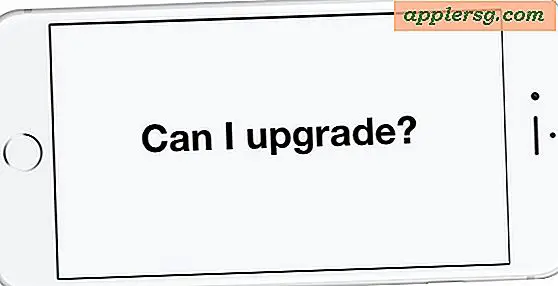Limiter l'utilisation des applications sous Mac OS X avec le contrôle parental
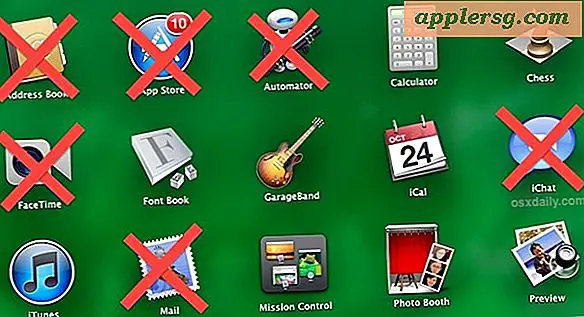
Si vous souhaitez restreindre l'utilisation de l'application pour un utilisateur particulier sur un Mac, il n'y a pas d'option plus simple que le contrôle parental. C'est une excellente solution pour les parents qui créent un compte à accès limité pour un enfant, pour un usage public Macs, Macs dans l'entreprise, ou même simplement pour un compte invité restreint lorsque quelqu'un d'autre utilise un ordinateur.
Si vous ne l'avez pas encore fait, vous devez créer un compte d'utilisateur séparé auquel l'utilisateur peut restreindre l'accès, via le panneau "Utilisateurs et groupes" des Préférences Système.
- Lancez les Préférences Système dans le menu Apple et choisissez "Contrôle Parental".
- Cliquez sur l'icône de déverrouillage dans le coin pour déverrouiller l'accès au contrôle parental
- Choisissez le nom d'utilisateur sur le côté gauche pour restreindre l'accès à l'application, puis cliquez sur "Activer le contrôle parental".
- Sous l'onglet "Applications", cochez la case "Limiter les applications", puis parcourez la liste des applications et ne cochez que les applications que vous voulez que l'utilisateur puisse ouvrir et utiliser.
Lorsque vous avez terminé, fermez le contrôle parental, mais vous pouvez également cocher la case «Utiliser Simple Finder» pour limiter encore plus les options disponibles pour le compte d'utilisateur désigné.

Lors de la prochaine connexion pour cet utilisateur, les applications qui n'ont pas été sélectionnées ne seront pas accessibles. C'est une excellente astuce pour protéger un Mac ou pour toute autre situation où l'utilisation de l'application devrait être limitée pour certains utilisateurs. Il peut même être utilisé comme un moyen de forcer le contrôle de soi sur vous-même, où vous pouvez créer un compte d'utilisateur distinct "travail" et "jeu", chacun avec des applications qui ne sont appropriées qu'aux tâches que vous devez effectuer avec chaque compte.
Une couche supplémentaire de restriction est possible en créant des applications de certains sites Web, puis en restreignant complètement l'accès général au Web ou aux navigateurs Web. Cela permettrait à l'utilisateur du compte d'accéder à un site Web comme Wikipedia uniquement, mais pas au site Web général.
Cette astuce a été inspirée par une question sur la page Facebook OSXDaily, grâce à Yash et Ed!